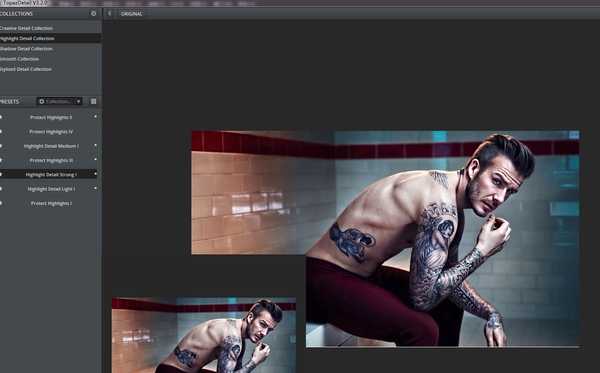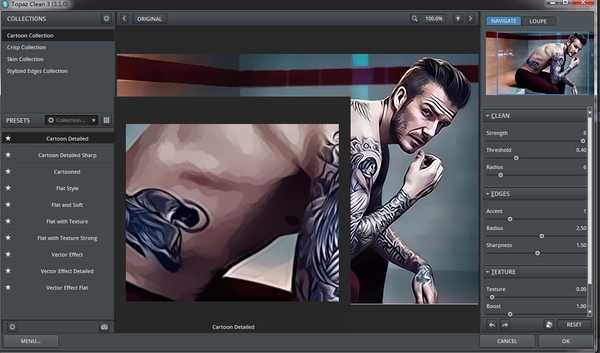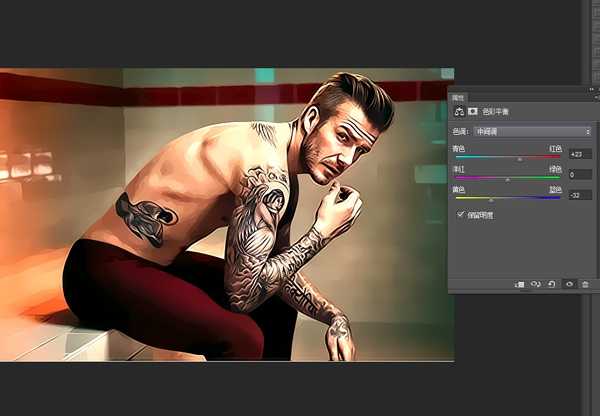这篇教程教的PS照片处理学习者们使用PS外置滤镜把照片制作成唯美插画效果,教程属于比较简单的转手绘效果制作教程,挺实用的,推荐一下和的朋友们一起分享学习了,我们先来看看最终的效果图吧:
做这种效果,如果活儿好又有耐心的话,完全可以把照片导入软件,用笔刷慢慢画一张。不过像我等手残党还是用另一种能凑合看的懒方法吧。
首先在photoshop里装两个滤镜:Topaz Clean 3和 Topaz Detail 3。
导入照片
Ctrl+j复制一层,运行滤镜 Topaz Detail 3,锐化一下,加强对比。
运行Topaz Clean 3,在cartoon collection里有不同效果,cartoon detailed细节比较丰富,flat style比较粗犷,右侧有选项栏可以微调。
GTA整体风格偏暖,新建色彩平衡图层,调整整体色调。
加个logo ,完工。
教程结束,以上就是PS外置滤镜把帅哥照片转成唯美的插画效果教程,希望大家喜欢!
PS,外置滤镜,插画
免责声明:本站文章均来自网站采集或用户投稿,网站不提供任何软件下载或自行开发的软件! 如有用户或公司发现本站内容信息存在侵权行为,请邮件告知! 858582#qq.com
《魔兽世界》大逃杀!60人新游玩模式《强袭风暴》3月21日上线
暴雪近日发布了《魔兽世界》10.2.6 更新内容,新游玩模式《强袭风暴》即将于3月21 日在亚服上线,届时玩家将前往阿拉希高地展开一场 60 人大逃杀对战。
艾泽拉斯的冒险者已经征服了艾泽拉斯的大地及遥远的彼岸。他们在对抗世界上最致命的敌人时展现出过人的手腕,并且成功阻止终结宇宙等级的威胁。当他们在为即将于《魔兽世界》资料片《地心之战》中来袭的萨拉塔斯势力做战斗准备时,他们还需要在熟悉的阿拉希高地面对一个全新的敌人──那就是彼此。在《巨龙崛起》10.2.6 更新的《强袭风暴》中,玩家将会进入一个全新的海盗主题大逃杀式限时活动,其中包含极高的风险和史诗级的奖励。
《强袭风暴》不是普通的战场,作为一个独立于主游戏之外的活动,玩家可以用大逃杀的风格来体验《魔兽世界》,不分职业、不分装备(除了你在赛局中捡到的),光是技巧和战略的强弱之分就能决定出谁才是能坚持到最后的赢家。本次活动将会开放单人和双人模式,玩家在加入海盗主题的预赛大厅区域前,可以从强袭风暴角色画面新增好友。游玩游戏将可以累计名望轨迹,《巨龙崛起》和《魔兽世界:巫妖王之怒 经典版》的玩家都可以获得奖励。